Hỗ trợ
Hướng dẫn cách thêm thành viên, CTV cho website wordpress
Cách này giúp cho Bạn san sẻ công việc với mọi người, có thể Bạn phân quyền cho người dùng có chức năng đăng bài, tin tức, tuyển dụng …..
Để thêm thành viên, chúng ta bắt đầu như sau:
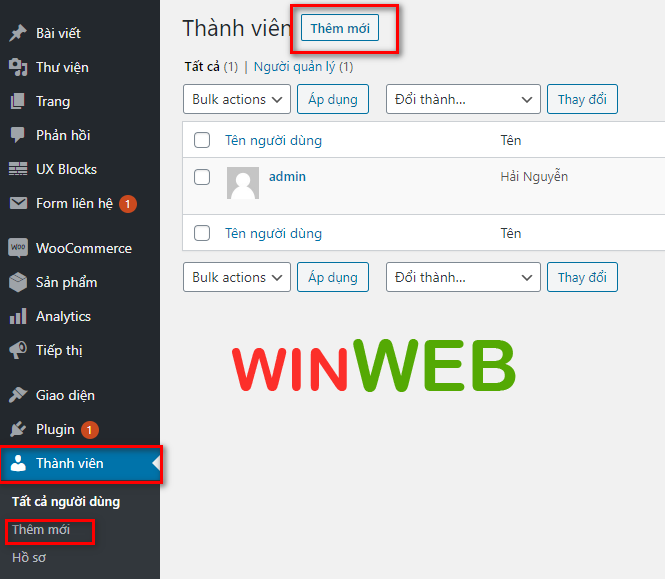
- Tất cả người dùng: Xem tất cả người dùng đã tạo
- Thêm mới: Thêm mới người dùng (Thành viên)
- Hồ sơ : Xem hồ sơ của từng người dùng
Tại cột bên trái >> Chọn Thành viên >> Thêm mới >> Cửa sổ xuất hiện các thông tin cần nhập để thêm
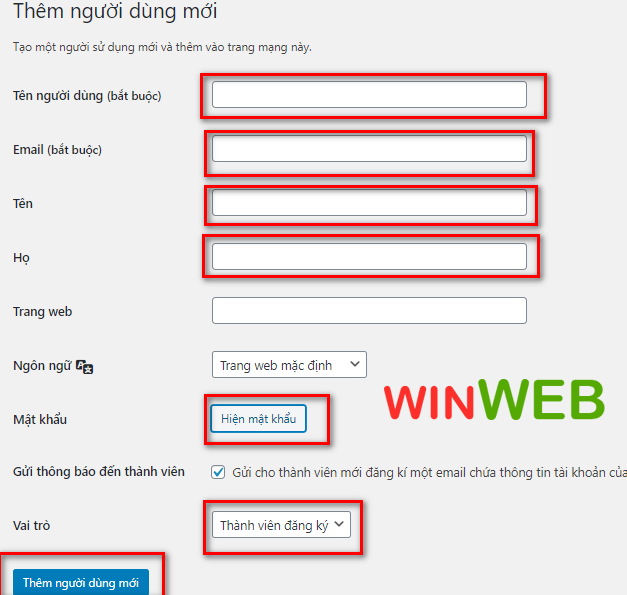
Tại các khung viền đỏ, các bạn điền thông tin của từng thành viên vào nhé.
Lưu ý: Tên người dùng chính là tên User để đăng nhập
Tại mục Hiện mật khẩu >> Bấm vào mặc định nó sẽ hiển thị mật khẩu ngẫu nhiên, các bạn có thể sử dụng, hoặc xóa đi và thay đổi mật khẩu dễ nhớ theo cách riêng của mình nhé.
Lứu ý: Nếu Bạn chọn mật khẩu yếu >> Hệ thống sẽ hỏi Bạn >> Bạn tích vào ô như hình nhé

Tại VAI TRÒ:
Tùy chọn cuối cùng là chọn vai trò người dùng. Mỗi vai trò người dùng đi kèm với các quyền hạn khác nhau. Thành viên đăng ký (subscriber) là vai trò ít quyền hạn nhất và Người quản lý (Administrator) là vai trò có quyền hạn cao nhất trên trang web. Bạn cần chọn một vai trò tùy thuộc vào những nhiệm vụ mà người dùng sẽ thực hiện trên trang web của bạn.
Tìm hiểu về vai trò của người dùng
- Administrator (Người quản lý): có thể thực hiện tất cả các tác vụ trên trang web WordPress của bạn. Bạn không nên giao vai trò này cho bất kỳ người dùng nào trừ khi bạn tin tưởng họ
- 2. Editor (Biên tập viên): Để cung cấp cho người dùng quyền kiểm soát biên tập hoàn chỉnh trên trang web của bạn, bạn có thể cung cấp cho họ vai trò Editor (Biên tập viên). Người dùng có vai trò Editor (Biên tập viên), có thể thêm, chỉnh sửa, xuất bản, xóa bài đăng của riêng họ cũng như bài đăng của tất cả người dùng khác. Họ không thể truy cập cài đặt trang web, plugin, chủ đề, v.v.
- Contributor (Cộng tác viên): Nếu bạn chỉ muốn cho phép người dùng thêm bài viết và chỉ chỉnh sửa được bài viết của riêng họ, thì bạn có thể sử dụng vai trò Contributor (Cộng tác viên). Người dùng có vai trò Contributor (Cộng tác viên) có thể viết bài nhưng không thể xuất bản chúng. Họ không thể chỉnh sửa các bài đăng của người dùng khác và không thể truy cập các màn hình quản trị khác như plugin, theme, cài đặt, công cụ, v.v.
- Author (Tác giả): Mặt khác, nếu bạn muốn cho phép ai đó không chỉ thêm bài viết mà còn có thể xuất bản chúng, thì vai trò Author (Tác giả) là hoàn hảo cho tình huống đó. Người dùng với vai trò Author (Tác giả) có thể thêm, chỉnh sửa và xuất bản bài đăng của riêng họ. Tuy nhiên cũng giống như Contributor (Cộng tác viên) người dùng với quyền Author (Tác giả) không thể chỉnh sửa cũng như xuất bản bài viết của người dùng khác
- Subscriber (Thành viên đăng ký): chỉ có thể duy trì hồ sơ của họ trên trang web của bạn và không thể viết bài hay truy cập trang quản trị. Nó thường được sử dụng trên các trang web mà người dùng được yêu cầu đăng nhập để gửi nhận xét hoặc tải xuống nội dung.
Sau khi hiểu được vai trò của từng mục >> Chúng ta chọn vai trò phù hợp với mỗi User >> Sau đó SAVE lại là thành công rồi nhé.
Để USER có thể sử dụng được, các bạn cung cấp thông tin login để họ có thể thực hiện vai trò của mình nhé, cụ thể:
Cung cấp đường dẫn login, thì mặc định đường dẫn sẽ là tên miền website của Bạn và sau đó /wp-admin
Ví dụ: tên website của bạn là congtyabc.com.
Thì mặc định đường dẫn sẽ là: congtyabc.com/wp-admin
Kèm theo đó là Bạn phải cung cấp thêm tên User và mật khẩu để User đăng nhập và sử dụng nhé
Quản lý người dùng
Là quản trị viên, bạn có thể thêm và xóa người dùng khỏi trang web của mình bất cứ lúc nào. Bạn cũng có thể chỉnh sửa hồ sơ cá nhân của người dùng bất cứ lúc nào và thay đổi bất kỳ thông tin nào bao gồm cả mật khẩu. Chỉ cần nhấp vào Thành viên (Users) và chỉnh sửa (Edit) hoặc xóa (Delete) người dùng bất cứ lúc nào bạn muốn.
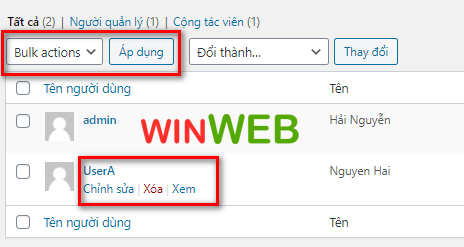
Link xem video hướng dẫn cụ thể:
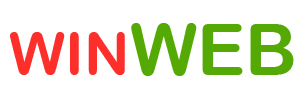
Cảm ơn Quý Khách hàng đã tin và sử dụng
- Mọi thông tin tư vấn dịch vụ hoặc hỗ trợ theo số Hotline: 0866632220 (có ZALO)
- Email: Sales@winnet.com.vn
- Website: https://winweb.com.vn/ hoặc https://winnet.com.vn/
- Top công ty thiết kế website chuyên nghiệp tại BIÊN HÒA / ĐỒNG NAI
- Hướng dẫn cách thêm thành viên, CTV cho website wordpress
- Hướng dẫn cách quản lý tạo bài viết (Thêm, sửa, xóa) cho website
- Thiết kế website tại bình dương với giá trọn gói không phát sinh
- Thiết kế website tại Trảng bom với giá hạt rẻ 0866632220